
Terug naar het overzicht
29 augustus 2020
Do’s en don’ts met gasttoegang van Microsoft Teams
Als je de afgelopen kwartalen Microsoft Teams-updates hebt gevolgd, dan weet je van de snelle opkomst ervan – bijna concurrenten als Slack of Zoom overschaduwen. En een groot deel van dit succes is de grote aandacht van Microsoft voor detail. Het is niet alleen een app voor chatsamenwerking en productiviteit. Microsoft Teams biedt beveiliging op bedrijfsniveau, ondersteuning voor zeer grote evenementen en veilige gasttoegang om contact te maken met mensen buiten uw organisatie.
Die laatste functie zal zeker van pas komen als u probeert de bedrijfscontinuïteit tijdens de pandemie te behouden door vanuit huis te werken.
Met gasttoegang van Microsoft Teams kunt u individuele gebruikers van buiten uw organisatie aan Teams-kanalen toevoegen. Stel dat u een nieuwe klant heeft aangenomen: u kunt een speciaal kanaal starten om in contact te blijven, doorlopende ondersteuning te bieden en cross-sell / upsell te bieden. Dus als u baat heeft bij deze functie, zijn hier vijf dingen die u niet hoeft te onthouden.
Wat te doen als u gasttoegang van Microsoft Teams gebruikt
- Gebruik gasttoegang als je iemand toegang wilt geven tot gedeelde bestanden en mappen via Teams. Maar als u met een externe gebruiker wilt communiceren zonder inhoud op Sharepoint, OneDrive of een van uw Office 365-apps te openen, gebruik dan externe toegang of federatie.
- Gebruik gasttoegang als u een individuele gebruiker wilt blokkeren of de optie voor de toekomst open wilt houden. Externe toegang / federatie staat u niet toe gebruikers te blokkeren, dus het is belangrijk om deze vereiste in gedachten te houden.
- Configureer uw organisatiebrede instellingen op Teams voor alle gastgebruikers. Momenteel volgt gasttoegang de instellingen voor de hele organisatie en kan deze niet per gebruiker worden geconfigureerd.
- WEL uw gast informeren over toegangsbeperkingen. De functie is bedoeld voor mensen buiten uw organisatie, maar binnen uw persoonlijke of professionele netwerken – een familielid, een klant, een verkoper, enz. Ze kunnen bepaalde verwachtingen wekken, dus het is belangrijk om hen te informeren over toegangsbeperkingen voor gasten, zoals geen nieuwe teams aanmaken, geen bestanden uploaden voor 1-op-1 chat, etc
- Verifieer de instellingen voor delen op Sharepoint, aangezien dit uw primaire inhoudsplatform is – u kunt dit instellen voor toegang door iedereen, elke gast, bestaande gasten of alleen interne gebruikers.
Wat u niet moet doen als u gasttoegang van Microsoft Teams gebruikt
- Gebruik GEEN gasttoegang van Microsoft Teams als ze niet bedoeld zijn voor groepschats. Externe toegang / federatie kan helpen om verbinding te maken met individuele gebruikers terwijl de controle over de groepschat behouden blijft.
- Doe GEEN moeite om gasttoegang te configureren als u de standaardinstellingen gebruikt voor Azure Active Directory, SharePoint Online en Microsoft 365 Groups. Standaardinstellingen betekenen dat gasttoegang al is geconfigureerd.
- Zet ‘Gasten kunnen anderen uitnodigen’ NIET op ja: Microsoft Teams heeft nog geen rol als gastuitnodiger, dus deze functie zal niet werken.
- Sla het vak ‘Groepseigenaren mensen van buiten de organisatie aan groepen laten toevoegen’ NIET over. Deze instelling inschakelen is een vereiste voor het activeren van gasttoegang op Microsoft Teams.
- Probeer NIET een eindeloos aantal gasten toe te voegen. Doorgaans ondersteunt Microsoft Teams vijf gasten per gelicentieerde gebruiker, dus neem contact op met uw beheerder voordat u gasttoegang gebruikt.
Met deze handige tips in natura bent u klaar om Teams uit te breiden tot buiten de grenzen van uw bedrijf en vrijer samen te werken!
Meer weten?
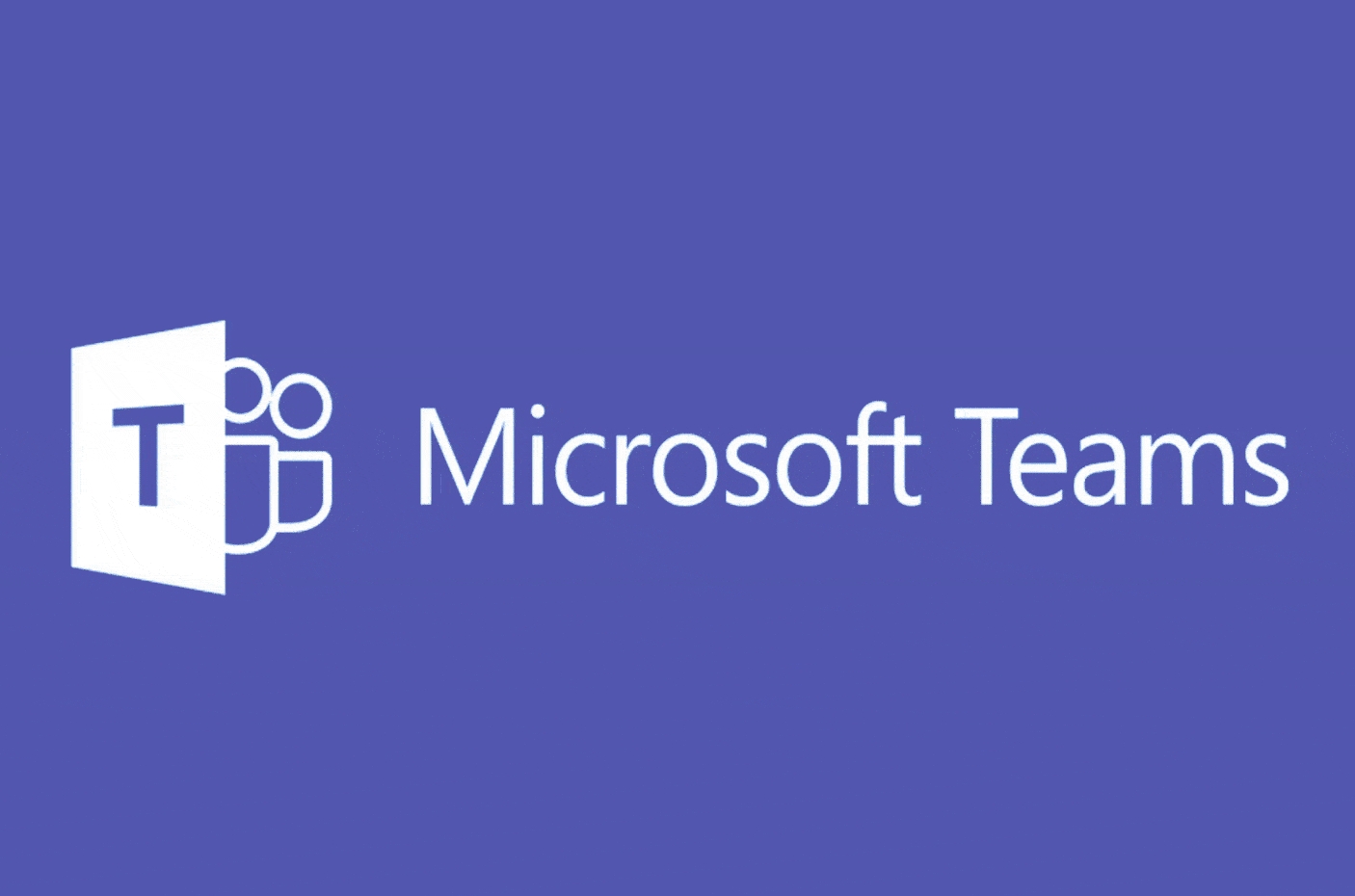
Gerelateerde
blogs
Tech Updates: Microsoft 365, Azure, Cybersecurity & AI – Wekelijks in je Mailbox.









